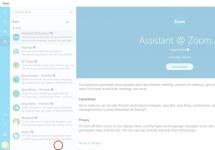Každý skutočný Minecrafter aspoň raz nainštaloval mody, pretože môžu pridať úplne čokoľvek, hlavnou vecou je vybrať ten najzaujímavejší. Problém je však v tom, že nie každý vie, ako ich nainštalovať. Preto sa objavil tento návod: Ako nainštalovať mody v Minecraft !
Video návod:
Sprievodca bude pre verzie vyššie (1.6.*, 1.7.*, 1.8.* 1.9.* a tak ďalej), pretože predtým to bolo trochu inak.
(Môžete kliknúť na obrázky, budú mať plnú veľkosť)
1) Stiahnite si a nainštalujte, ak používate niečo iné. Je to oveľa lepšie, o funkciách si môžete prečítať na našom webe na stránke launcher Pre inštaláciu modov je to dobré, pretože Forge (ak neviete, čo to je, bude popísané neskôr v článku) nainštalovaný jedným kliknutím.
2) Vyberte mod, ktorý chcete nainštalovať, máme adresár: . Pripomeňme si, pre akú verziu hry bola vyvinutá; naším príkladom bude Plants Vs Zombies: Minecraft Warfare 1.7.10, teda verzia 1.7.10.
3) Prejdite na spúšťač a vyberte verziu Forge (Toto je prechodný mod, ktorý spracováva všetky ostatné) pre verziu, pre ktorú ste si vybrali mod (v našom prípade Forge 1.7.10) a kliknite na „Inštalovať“ a počkajte na dokončenie inštalácie a prvé spustenie.

4) Ďalej pokračujeme v inštalácii samotného modu; Ak to chcete urobiť, kliknite na tlačidlo „Otvoriť priečinok“ v spúšťači a otvorí sa priečinok so všetkými súbormi hry.

5) Nájdite priečinok " mods"(Zobrazí sa sám, ak tam nie je, potom ste nenainštalovali Forge, ale môžete ho skúsiť vytvoriť manuálne, ak ste si istí, že je nainštalovaný Forge) a skopírujte tam súbor mod, bude mať súbor . jar alebo .zip prípona (Možno bude zabalená v .rar, čo znamená, že ju musíte rozbaliť a preniesť súbor s požadovanou príponou do priečinka).

6) Spustite znova požadovaný Forge zo spúšťača. Aby ste sa uistili, že mod funguje správne, v hlavnom menu kliknite na tlačidlo mods a tam uvidíte nový mod:

Hotovo, teraz môžete hrať s novým modom! Dúfame, že teraz rozumieš, ako nainštalovať mod v Minecraft!
Minecraft neustále prechádza zmenami, a preto majú používatelia k dispozícii rôzne verzie hry. Proces inštalácie modov v Minecraft sa mierne líši pre rôzne verzie, ale vo všeobecnosti je pre každú z nich podobný a je celkom jednoduchý.
Ako nainštalovať mody na Minecraft 1.5.2
Ak chcete nainštalovať mody v Minecraft 1.5.2 na vašom počítači, musíte nájsť priečinok "bin" v adresári nainštalovaného klienta.
Ak máte na počítači nainštalovaný Windows 7, Vista, 8, musíte prejsť na cestu C:/Users/"Používateľské meno"/ApData/Roaming/.minecraft/bin.
V operačnom systéme Windows XP musíte prejsť na C:/Documents and Settings/"User name"/Application Data/.mineсraft/bin.
Používateľské meno je pre každého iné, je to názov vášho aktuálneho profilu na vašom počítači. Ak ste ho nezmenili, predvolená je zvyčajne značka vášho zariadenia.
Prejdite do priečinka „bin“ a nájdite súbor minecraft.jar.
Ak nie ste skúsený používateľ PC a bojíte sa, že si niečo pokazíte pri inštalácii modov, dôrazne odporúčame najskôr skopírovať priečinok minecraft.jar a uložiť ho na iné miesto, aby ste mohli obnoviť všetky dáta do pôvodného stavu hra.
Ak chcete vykonať zmeny, otvorte súbor v priečinku hry pomocou ľubovoľného archivátora tak, že naň kliknete pravým tlačidlom myši. Zároveň v inom okne spustite archív stiahnutého modu.Vyberte všetky súbory a preneste ich do minecraft.jar pomocou príkazov kopírovať a prilepiť.Nájdite súbor META-INF a odstráňte ho. Bez tejto akcie uvidíte namiesto hry len čiernu obrazovku.
Po nainštalovaní modov v Minecraft podľa pokynov môžete jednoducho spustiť klienta a užívať si nové funkcie.
Je dôležité poznamenať, že s modifikáciami v Minecraft verzii 1.5.2 a vyššej nebudete môcť používať ďalšie balíčky textúr, inak bude používanie nových funkcií zakázané, hoci formálne budú v hre prítomné.
Ako nainštalovať mody na Minecraft 1.6.4
Ak chcete nainštalovať mody na Minecraft 1.6.4, mali by ste urobiť približne to isté ako v predchádzajúcom prípade. Jediný rozdiel je v tom, že ak je v priečinku mod karta „zdroje“, musíte urobiť nasledovné:
Otvorte priečinok "zdroje", vyberte všetky súbory v ňom pomocou myši, skopírujte a vložte do priečinka s rovnakým názvom v adresári hry;
Skopírujte súbory mod okrem vyššie uvedeného priečinka a preneste ich do minecraft.jar, ktorý sa otvorí pomocou archivátora;
Odstrániť meta-inf.
Po dokončení inštalácie zatvorte všetky otvorené dialógové okná a použite klienta Minecraft.
Ako nainštalovať mody na Minecraft 1.7.2
Upozorňujeme, že väčšina modov bola vydaná pre verziu Minecraft 1.5.2. Aby ďalšie doplnky fungovali v klientovi s verziou 1.7.2 a vyššou, je potrebné vybrať príslušné verzie úprav.
Ak chcete nainštalovať mod 1.7.2 v Minecraft, musíte do priečinka hry najprv pridať špeciálne nástroje ModLoader a AudioMod. Sú zabudované podľa rovnakej schémy ako bežné mody.
Ak to chcete urobiť, ak bola hra nainštalovaná v predvolenom priečinku, prejdite na panel "Štart" a kliknite na tlačidlo "Spustiť". Do riadku zadajte %appdata%/.minecraft.
Otvorí sa pred vami priečinok hry, nájdite v ňom adresár „bin“ a v ňom súbor minecraft.jar. Kliknite naň pravým tlačidlom myši a vyberte možnosť „Otvoriť archív“.
V inom dialógovom okne pomocou tej istej myši otvorte archív modu, ktorý chcete nainštalovať, a presuňte všetky súbory do priečinka otvorenej hry.
Niekedy archivátor žiada o potvrdenie nahradenia súborov, potvrďte svoj súhlas.
Ak sa v minecraft.jar nachádza priečinok META-INF, odstráňte ho, aby klient Minecraft 1.7.2 po inštalácii modov fungoval správne.
Ako nainštalovať cheaty do Minecraftu
Teraz viete, že existujú užitočné mody pre Minecraft v rôznych verziách. Môžete pridať cheaty, ktoré vám umožnia získať neobmedzené množstvo zdrojov, nezomrieť alebo nezažiť hlad, rovnako ako mody.
Nezabudnite si vybrať správnu verziu cheatu, musí zodpovedať verzii klienta.
Ako nainštalovať mody a cheaty na server Minecraft
Ak ste vlastníkom herného servera, pravdepodobne ho chcete zatraktívniť pre používateľov. Prítomnosť ďalších modov v tom bude hrať významnú úlohu.
Ak chcete nainštalovať mody na server, otvorte minecraft_server.jar v priečinku hry pomocou archivátora a preneste doň potrebné súbory stiahnutých modov po ich kontrole pomocou antivírusu.
Aby ste predišli strate akýchkoľvek nastavení alebo strate dôležitých údajov, odporúča sa, aby ste si pred inštaláciou modov na server Minecraft vytvorili záložnú kópiu priečinka minecraft_server.jar.
Teraz teda viete, ako nainštalovať mody v Minecraft 1.5.2 a vyššej, pracovať s modmi na serveri a hrať s cheatmi. Pokojne môžete vyraziť za novými dobrodružstvami v kubickom svete svojej obľúbenej hry.
Ahojte mladí kubofili. Dnes vám poviem, ako nainštalovať mod na Minecraft (Minecraft). Je to veľmi jednoduché, ale musíte poznať niektoré nuansy.
Inštalácia modov, ktoré fungujú na Minecraft Forge
Táto metóda je vhodná pre veľkú väčšinu úprav prezentovaných na našej webovej stránke! Ich rozdiel je v tom, že používajú Forge. Ako ho nainštalovať, si môžete prečítať na stránke sťahovania.
Pokyny sú vhodné pre akúkoľvek verziu Minecraftu: 1.5.2, 1.6.4, 1.7.2, 1.7.10 a iné.
Takže ste si nainštalovali Forge a stiahli si súbor mod, ktorý potrebujete. Môže mať nádobu alebo predĺženie na zips. V tomto prípade nie je potrebné extrahovať ho z archívu! Skopírujte mod (pravé tlačidlo myši - Kopírovať).
Kliknite na okrúhle tlačidlo s ikonou Windows na paneli.
Zadajte alebo skopírujte text do vyhľadávania: %appdata%.

Kliknite na Enter. Otvorte priečinok .minecraft a potom mods.


Prilepte predtým skopírovaný súbor úprav (pravé tlačidlo myši - Prilepiť).
Inštalácia dokončená!
Ako skontrolovať?
Teraz, aby sme skontrolovali, či sme správne nainštalovali mod na Minecraft, musíme spustiť spúšťač. Skontrolujte, či máte vybratý profil Forge a kliknite na tlačidlo Prehrať.

Na hlavnej obrazovke hry kliknite na Mods a uvidíte, či sa náš mod objaví v zozname.
Dobrý deň, milí návštevníci stránky. Už ste sa naučili hrať Minecraft a teraz sa chcete naučiť, ako naň nainštalovať úpravy. Preto vám v tomto článku poviem, ako nainštalovať mody na minecraft pomocou programov ModLoader A Minecraft Forge.
Najprv však zistíme, čo je mod a prečo je pre hru potrebný. Mods- toto sú doplnky do hry, ktoré vytvárajú samotní hráči; mody menia, dopĺňajú a zlepšujú hru. Preto je oveľa zaujímavejšie hrať s nimi a hra samotná nikdy neomrzí, pretože každý mod prináša niečo nové do sveta Minecraftu. Môžete napríklad pridať autá, lietadlá, nové moby, biómy, svety, zbrane, nástroje, brnenia a mnoho ďalších vecí, ktoré spestria už tak zaujímavý svet minecraftu.
Kde môžem získať tieto mody? Pýtaš sa. Odpoveď je veľmi jednoduchá. Na mojej stránke si môžete stiahnuť rôzne verzie.
Teraz poďme na skutočný popis toho, ako správne nainštalovať mody do hry. Najprv musíte nainštalovať tieto modLoader a MC Forge mody. Bez nich sa nezaobídete; 95% všetkých modov vyžaduje inštaláciu týchto doplnkov, ktoré sú potrebné na inštaláciu robotických modov.
Na mojej stránke nájdete návod na jeho inštaláciu v popise každého modu. Pretože inštalácia modov nie je rovnaká, ale individuálna.
A tak budeme pokračovať. Ak popis modu hovorí, že na inštaláciu je potrebný Forge, stiahnite si ho a nainštalujte. Je to najjednoduchší spôsob inštalácie modov pre hru.
Pozrime sa ďalej inštalácia pomocou vyhne všetko v poriadku:
1) Ak to chcete urobiť, musíte najprv nainštalovať tento softvér;
2) Potom si stiahnite mod;
3) Teraz musíte nájsť adresár s hrou Minecraft:
- Pre Windows XP - "C:/Documents and Settings/*Váš profilový názov*/Application Data/.minecraft/"
- Pre Windows 7, Vista - "C:/Users/*Názov vášho profilu*/AppData/Roaming/.minecraft/"
4) Nájdite ďalší priečinok v priečinku hry s názvom .minecraft mods, objaví sa po nainštalovaní kováčskej dielne
5) Preneste archív so stiahnutým súborom mod alebo jar do priečinka mods
6) Spustite hru a MC Forge nainštaluje mod pre hru.
Inštalácia pomocou tohto programu sa líši v tom, že je automatická a jednoduchšia.
Ale ak popis vášho obľúbeného modu hovorí, že potrebuje ModLoader, pozrime sa na to inštalácia modov pomocou Modloader:
1) Zo začiatku si stiahnite a nainštalujte samotný ModLoader.
2) Teraz musíte znova nájsť priečinok a hru minecraft:
Pre Windows 7, Vista - "C:/Users/*Názov vášho profilu*/AppData/Roaming/.minecraft/bin"
Pre Windows XP - "C:/Dokumenty a nastavenia/*Názov vášho profilu*/Údaje aplikácie/.minecraft/bin"
3) Prejdite do priečinka bin, kde nájdete súbor s názvom minecraft.jar. Tu nainštalujete svoje mody.
4) Otvorte minecraft.jar pomocou WinRaR alebo 7zip (môžete to urobiť kliknutím pravým tlačidlom myši na súbor a výberom funkcie „otvoriť pomocou“)
5) Ďalej otvorte archív pomocou modulu a nahraďte súbory jeho obsahom v strede súboru minecraft.jar
6) Po týchto manipuláciách odstráňte priečinok META-INF z minecraft.jar. To je potrebné, aby mod fungoval správne.
To je všetko, ak ste urobili všetko správne, môžem vám zablahoželať, nainštalovali ste svoj prvý mod! Potom si môžete tieto informácie jednoducho zapamätať a nainštalovať si ich sami alebo uložiť túto stránku, aby ste to vždy vedeli ako nainštalovať mody.
Ak vám niečo nie je jasné, môžete si pozrieť video:
Video o tom, ako nainštalovať mod pre Minecraft verzie 1.10, 1.9.4, 1.9, 1.8.9, 1.8.8 a 1.8 od nášho návštevníka:
Ale myslím, že som všetko konkrétne a dobre opísal v článku! Naozaj dúfam, že som vám pomohol vyriešiť problém inštalácie modov. Prajem príjemnú a zaujímavú hru! Naďalej navštevujte moju stránku Pracujem pre Teba!